Cài đặt Chú Thích Trên Biểu đồ Word 2007 giúp người đọc hiểu rõ hơn về dữ liệu được trình bày. Bài viết này sẽ hướng dẫn bạn chi tiết cách thêm, chỉnh sửa và định dạng chú thích biểu đồ trong Word 2007.
Tìm Hiểu Về Chú Thích Biểu Đồ trong Word 2007
Chú thích biểu đồ là một phần không thể thiếu, giúp giải thích ý nghĩa của các thành phần trên biểu đồ như màu sắc, ký hiệu, hay các chuỗi dữ liệu. Việc sử dụng chú thích rõ ràng và chính xác sẽ giúp biểu đồ trở nên dễ hiểu và chuyên nghiệp hơn.
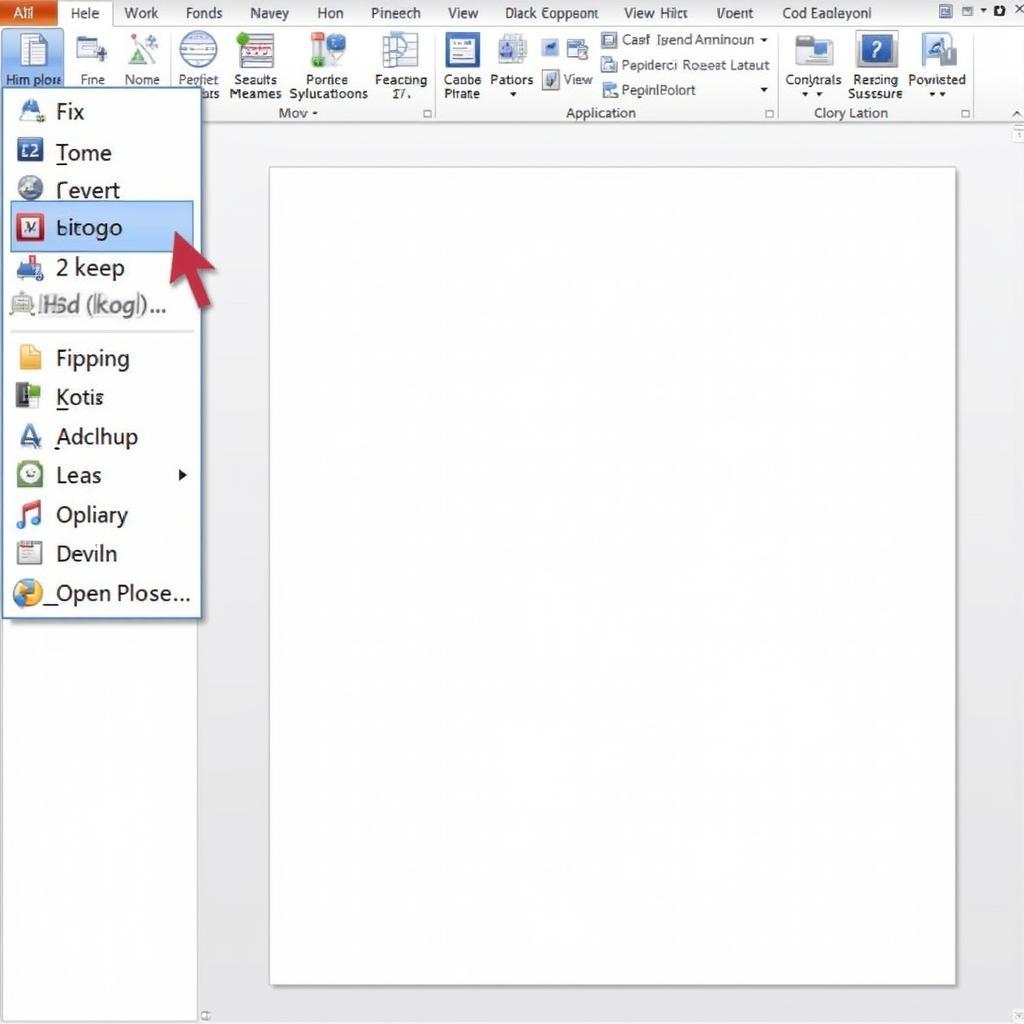 Cài đặt chú thích biểu đồ trong Word 2007
Cài đặt chú thích biểu đồ trong Word 2007
Hướng Dẫn Cài Đặt Chú Thích Trên Biểu Đồ
Dưới đây là các bước chi tiết để cài đặt chú thích trên biểu đồ trong Word 2007:
- Chọn biểu đồ: Click vào biểu đồ bạn muốn thêm hoặc chỉnh sửa chú thích.
- Mở công cụ biểu đồ: Khi biểu đồ được chọn, tab “Chart Tools” sẽ xuất hiện trên thanh ribbon.
- Truy cập tùy chọn chú thích: Chọn tab “Layout” trong “Chart Tools”. Trong nhóm “Labels”, click vào “Legend”.
- Chọn vị trí chú thích: Một menu xổ xuống sẽ hiện ra với các tùy chọn vị trí khác nhau cho chú thích, ví dụ như: trên, dưới, trái, phải, hoặc không hiển thị chú thích. Chọn vị trí phù hợp với bố cục của biểu đồ.
Chỉnh Sửa và Định Dạng Chú Thích
Sau khi thêm chú thích, bạn có thể chỉnh sửa và định dạng để phù hợp với yêu cầu của mình:
- Thay đổi nội dung chú thích: Click đúp vào văn bản chú thích để chỉnh sửa trực tiếp.
- Định dạng phông chữ: Chọn văn bản chú thích và sử dụng các công cụ định dạng phông chữ trên thanh ribbon để thay đổi kiểu chữ, cỡ chữ, màu sắc, v.v.
- Định dạng nền: Click chuột phải vào chú thích và chọn “Format Legend” để thay đổi màu nền, đường viền, và các hiệu ứng khác.
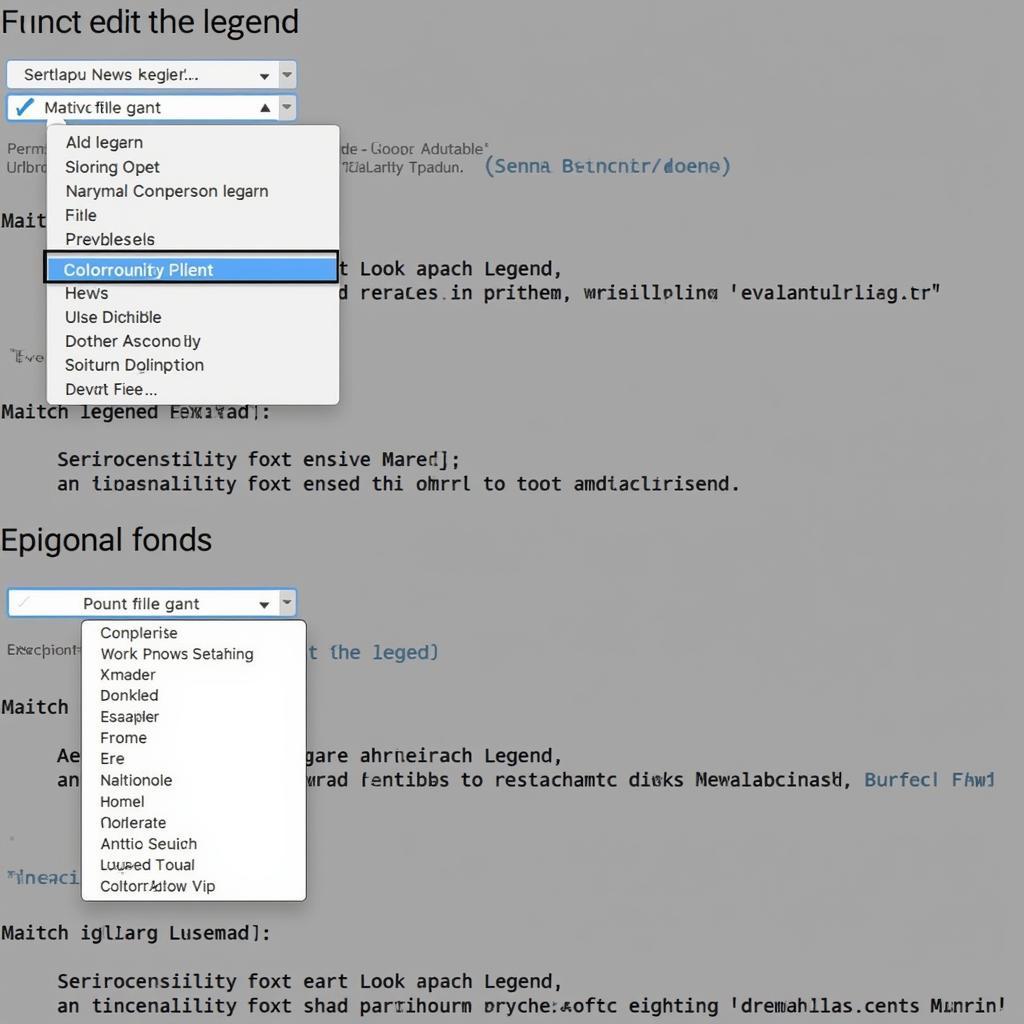 Chỉnh sửa chú thích biểu đồ trong Word 2007
Chỉnh sửa chú thích biểu đồ trong Word 2007
Lợi Ích Của Việc Sử Dụng Chú Thích
Sử dụng chú thích trên biểu đồ mang lại nhiều lợi ích:
- Tăng tính dễ hiểu: Chú thích giúp người đọc dễ dàng hiểu được ý nghĩa của các thành phần trên biểu đồ.
- Nâng cao tính chuyên nghiệp: Biểu đồ có chú thích rõ ràng sẽ trông chuyên nghiệp và đáng tin cậy hơn.
- Truyền đạt thông tin hiệu quả: Chú thích giúp truyền đạt thông tin một cách chính xác và đầy đủ.
Nguyễn Văn A, chuyên gia phân tích dữ liệu, chia sẻ: “Chú thích biểu đồ là yếu tố quan trọng giúp người xem hiểu rõ thông tin được trình bày. Một biểu đồ tốt phải có chú thích rõ ràng và chính xác.”
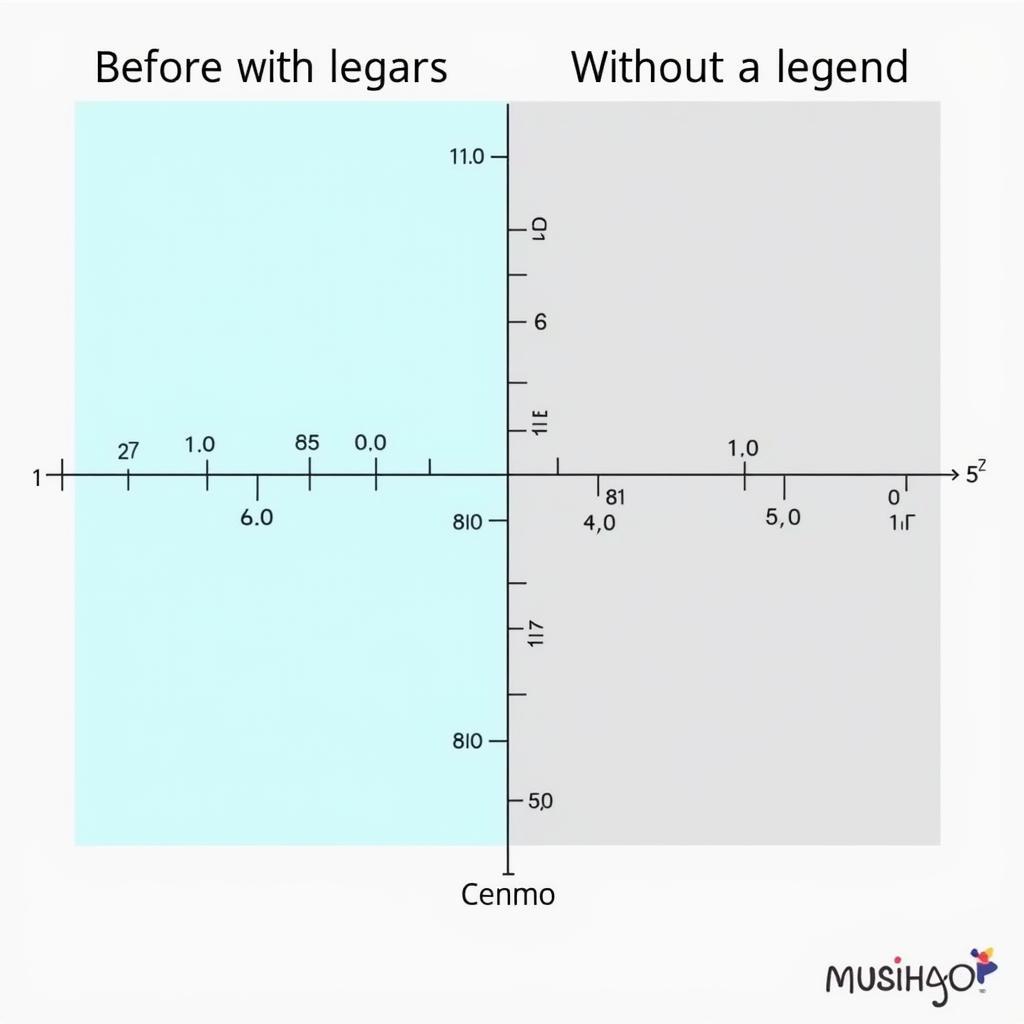 Lợi ích sử dụng chú thích biểu đồ
Lợi ích sử dụng chú thích biểu đồ
Kết Luận
Cài đặt chú thích trên biểu đồ Word 2007 là một thao tác đơn giản nhưng quan trọng. Hy vọng bài viết này đã cung cấp cho bạn những kiến thức hữu ích về cách tạo và cách tạo chú thích trong word 2007.
Khi cần hỗ trợ hãy liên hệ Số Điện Thoại: 0915063086, Email: [email protected] Hoặc đến địa chỉ: LK 364 DV 08, Khu đô thị Mậu Lương, Hà Đông, Hà Nội 12121, Việt Nam. Chúng tôi có đội ngũ chăm sóc khách hàng 24/7.